OpenOffice-Dokument lässt sich nicht mehr öffnen!
Hallo! Ich arbeite seit ein paar Wochen bereits an einem langen (10 Seiten, 39 KB) Dokument an OpenOffice Writer. Jetzt wollte ich es öffnen, um daran weiterzuarbeiten, doch es geht nicht. Ich klicke darauf, dann kommt dieses "Lädt"-Symbol [bei Windows7 so ein blau-türkisener Kreis] für ein paar Sekunden und dann ist es weg. Und alles ist so wie vorher. Er öffnet die Datei einfach nicht. Woran könnte das liegen? Das Dokument ist wirklich goldwert und ich könnte Probleme bekommen, wenn es verloren geht ;-) LG, Amenna
7 Antworten
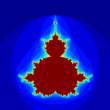
mal versuchen = datei - zuletzt benutzte dokumente - die gesuchte datei anklicken, vielleicht gehts dann - -wenn nicht, dann unter systemsteuerung - sytem dann systemwiederherstellung - eines davon sollte funktionieren. mfg. m.

Schau bitte nach, ob bei „Speichern unter“ der Haken bei „automatische Dateinamenserweiterung“ gesetzt ist. Wenn nicht, muss das Dokument nur entsprechend umbenannt werden - Name.odt
Manchmal lässt sich so ein Dokument zwar komischerweise nicht per Doppelklick öffnen, aber übers Menü: entweder übers Öffnen-Symbol (gelber Ordner mit rotem Pfeil) oder über Datei – Öffnen. Klingt blöd, ich weiß, und wahrscheinlich hast du das längst selbst x Mal versucht ... Tja, mehr fällt mir gerade auch nicht ein, leider.
Tipp für die Zukunft:
Sicherungskopien automatisch anlegen lassen
Unter Extras – Optionen – auf das Plus-Zeichen vor „Laden/Speichern“ klicken - Allgemein – Haken setzen bei „Sicherungskopie immer erstellen“.
Dann findet man bei Problemen mit den Originalen Sicherungskopien im Backup-Verzeichnis Deines Benutzerverzeichnisses.

Erstell Dir auf jeden Fall erst mal eine Kopie von dem Dokument.
Evtl. open office neu installieren.
Datei auf einem anderen PC zu öffnen versuchen
Versuchen, mit dem Editor zu öffnen. Dann wäre evtl. wenigstens der Text gesichhert

versuche es über Wordpad zu öffnen. Hatte heute das gleiche Problem, über Wordpad ging es...

die frage war zwar 2011, aber bei mir hat ein einfaches neustart geholfen

Welche Version hast du bei Open Office?
Open Office 3.2